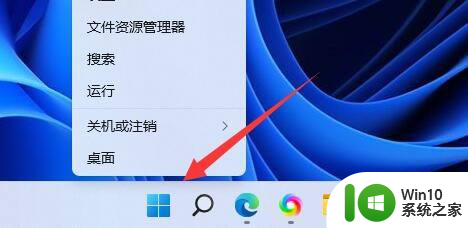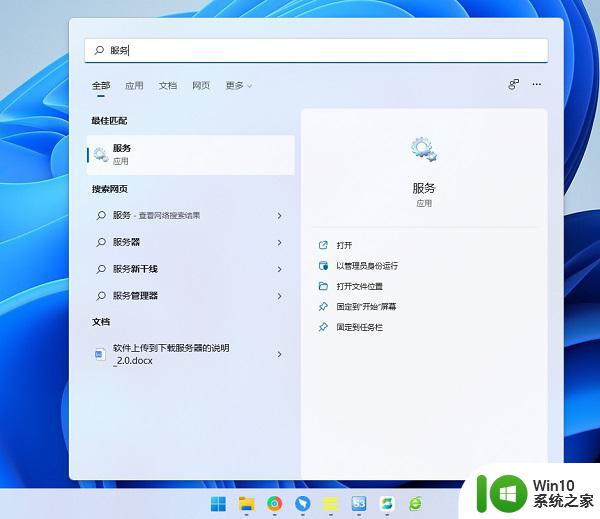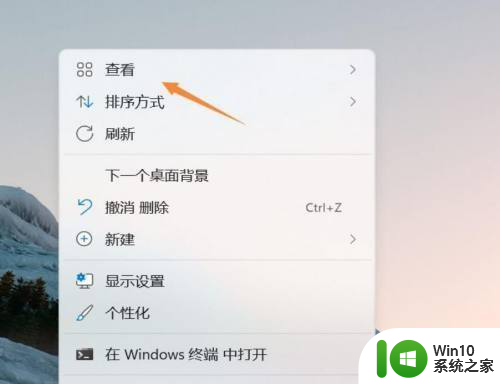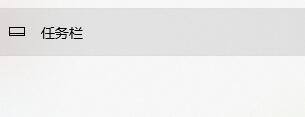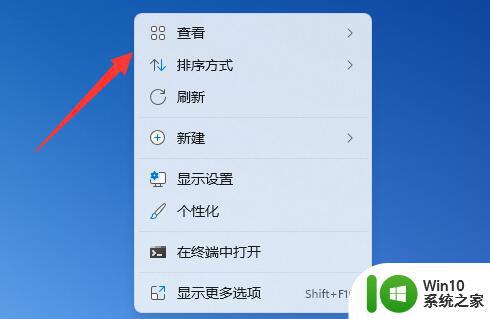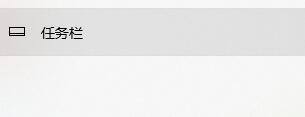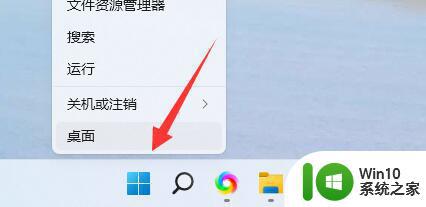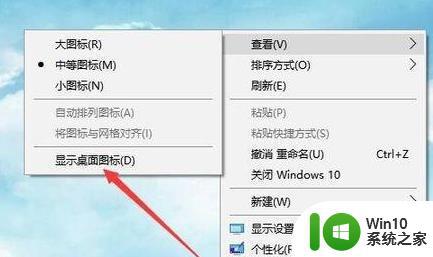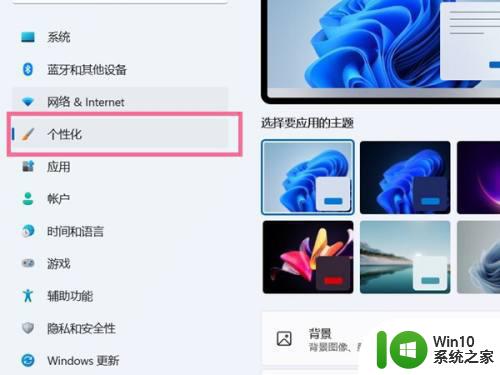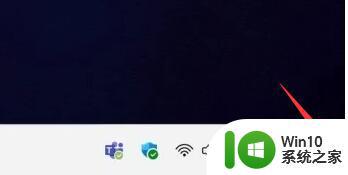win11电脑右下角的图标都不见了怎么办 Win11桌面图标不见了怎么找回
更新时间:2024-04-05 12:32:12作者:xiaoliu
很多Win11电脑用户都发现他们的电脑右下角的图标突然不见了,或者Win11桌面上的图标也消失了,这让他们感到困惑和不知所措。不要担心这个问题是可以解决的。在本文中我们将介绍一些方法,帮助你找回Win11电脑右下角的图标,或者恢复Win11桌面上丢失的图标。无论你是因为误操作、系统故障还是其他原因导致图标不见了,都可以尝试下面的方法来解决这个问题。让我们一起来看看吧!
具体步骤:
1.右键单击桌面,选择查看。如下图所示
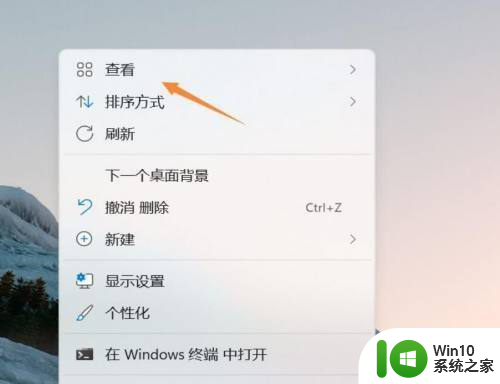
2.查看中选择最下面的显示桌面图标,如图所示
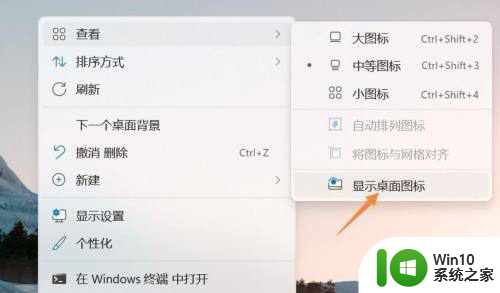
3.返回桌面,桌面图标就可以正常显示了。如下图所示
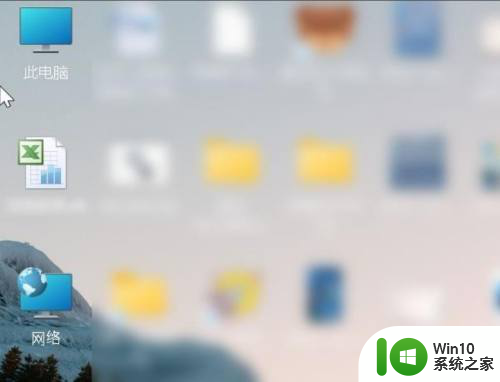
4.希望以上方法对你有所帮助
以上是关于win11电脑右下角图标消失的解决方法,如果你遇到这种情况,可以按照以上步骤进行解决,非常简单快速。